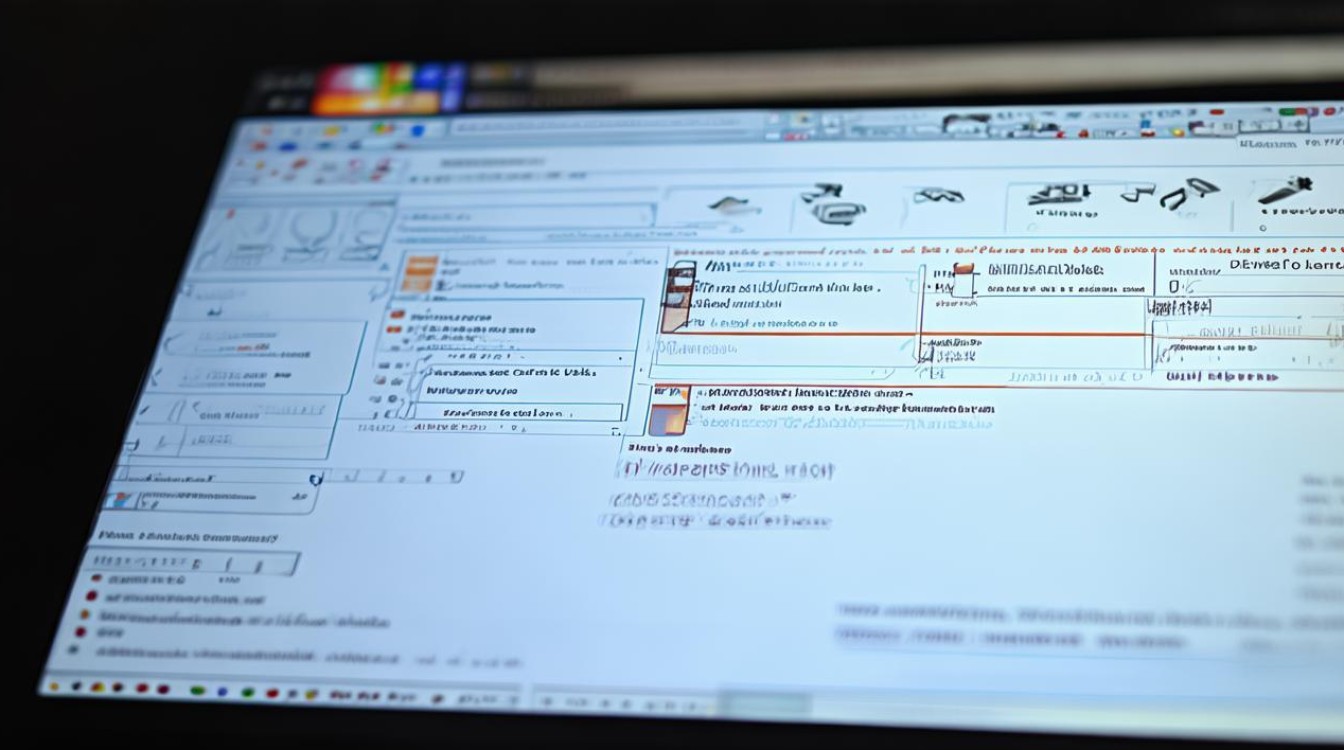如何卸载驱动重新更新
shiwaishuzidu 2025年5月1日 23:55:17 驱动 9
打开设备管理器,找到对应设备右键卸载并勾选删除驱动,重启后系统自动检测或访问官网下载安装最新驱动即可。
如何卸载驱动并重新更新
驱动程序是操作系统与硬件设备之间的桥梁,确保设备正常运行,驱动版本过旧、不兼容或损坏可能导致设备出现异常(如蓝屏、卡顿、功能失效),卸载旧驱动并重新安装更新版本是解决问题的有效方法,以下将分步骤详细说明如何在不同场景下完成这一操作。
卸载驱动程序的原因
- 驱动版本过旧:新硬件或软件可能依赖更高版本的驱动。
- 驱动不兼容:系统升级后(如Windows 10升级至Windows 11),旧驱动可能与新系统冲突。
- 驱动损坏:病毒感染、系统崩溃或不当操作可能导致驱动文件丢失。
- 设备异常:设备管理器显示黄色感叹号或错误代码(如错误代码43)。
卸载驱动程序的步骤
卸载驱动的方法多样,需根据具体场景选择合适的方式。
方法1:通过设备管理器卸载
适用场景:单个设备驱动异常,需快速卸载。
- 打开设备管理器:
- 快捷键
Win + X→ 选择 设备管理器。 - 或右键点击 此电脑 → 管理 → 设备管理器。
- 快捷键
- 定位目标设备:
- 展开设备分类(如显示适配器、网络适配器)。
- 右键问题设备 → 卸载设备。
- 删除驱动文件:
- 勾选 尝试删除此设备的驱动程序 → 点击 卸载。
- 重启电脑:确保卸载操作生效。
| 步骤 | 操作说明 | 注意事项 |
|------|----------|----------|
| 1 | 打开设备管理器 | 管理员权限可能需输入密码 |
| 2 | 选择设备并卸载 | 避免误删其他设备驱动 |
| 3 | 勾选删除驱动文件 | 仅当确定需要完全删除时勾选 |
| 4 | 重启系统 | 部分设备需手动重装驱动 |
方法2:通过控制面板卸载
适用场景:需要彻底清除驱动残留文件。
- 打开 控制面板 → 程序 → 程序和功能。
- 查找与设备相关的驱动软件(如NVIDIA图形驱动、Realtek声卡驱动)。
- 右键点击目标程序 → 卸载 → 按提示完成操作。
- 重启电脑,检查设备是否恢复默认驱动。
方法3:使用第三方工具
推荐工具:DriverStore Explorer、IObit Driver Booster。
- 优势:自动检测残留驱动,批量清理。
- 操作流程:
下载并安装工具。 2 扫描系统中的冗余驱动。 3 选择需要卸载的驱动 → 点击删除。
重新安装或更新驱动
卸载驱动后,需重新安装正确版本,以下是几种常用方法:
方法1:通过Windows更新自动安装
- 打开 设置 → 更新和安全 → Windows更新。
- 点击 检查更新 → 系统将自动搜索并安装推荐驱动。
- 重启电脑。
方法2:手动下载官方驱动
步骤:
- 确定设备型号:
- 查看设备标签(如显卡型号、主板型号)。
- 使用工具检测(如CPU-Z、AIDA64)。
- 访问设备制造商官网(如Intel、AMD、NVIDIA)。
- 下载对应操作系统版本的驱动。
- 运行安装程序 → 按提示完成安装。
方法3:使用设备管理器强制更新
- 打开 设备管理器 → 右键问题设备 → 更新驱动程序。
- 选择 浏览我的计算机以查找驱动程序。
- 指定驱动文件路径 → 完成安装。
特殊场景处理
- 驱动回滚:
- 若新驱动导致问题,可回退到旧版本:
- 设备管理器 → 右键设备 → 属性 → 驱动程序 → 回退驱动程序。
- 若新驱动导致问题,可回退到旧版本:
- 安全模式卸载:
- 若驱动导致系统无法启动,需进入安全模式:
- 重启时按
F8或Shift + 重启→ 选择 安全模式 → 卸载驱动。
- 重启时按
- 若驱动导致系统无法启动,需进入安全模式:
- 禁用驱动签名验证(仅限Windows):
- 用于安装未签名的驱动:
- 启动设置 → 按
F7或通过命令bcdedit /set testsigning on。
- 启动设置 → 按
- 用于安装未签名的驱动:
常见问题与注意事项
- 驱动安装失败:
- 原因:系统版本不兼容、驱动文件损坏、权限不足。
- 解决:以管理员身份运行安装程序或检查系统日志。
- 设备无法识别:
- 检查硬件连接(如USB接口、PCIe插槽)。
- 尝试更换数据线或接口。
相关问答(FAQs)
Q1:卸载驱动后,设备无法使用怎么办?
A1:
- 重启电脑,系统可能自动安装默认驱动。
- 若仍无效,通过另一台设备下载驱动并手动安装。
- 检查设备是否物理损坏(如硬盘故障)。
Q2:更新驱动后出现蓝屏,如何解决?
A2:
- 进入安全模式 → 卸载最新驱动。
- 使用驱动回滚功能恢复旧版本。
- 联系厂商技术支持,反馈错误代码(如0x00000133)。
通过以上方法,可以高效解决大多数驱动相关问题,确保硬件与系统协同工作。